Primeros pasos con LR (3)
Ya sabemos que es necesario importar nuestras imágenes a un catalogo para poder trabajar con ellas. Los pasos que vamos a seguir para dejarlas a nuestra disposición en Adobe Lightroom son los siguientes:
- Descargar, renombrar, crear la carpeta destino y añadir los metadatos sobre el autor y lugar de la toma
- Visionar y seleccionar las imágenes que vamos a conservar, marcar y eliminar las descartadas.
- Completar los datos de las imágenes, si es necesario, y puntuarlas con estrellas.
Descarga e importación de las imágenes
En la operación de descarga de las imágenes, desde nuestra cámara al disco del Pc, realizaremos varias tareas importantes, con el consiguiente ahorro de tiempo.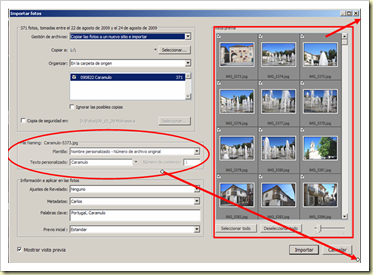
Seleccionamos las imágenes de la cámara para ubicarlas definitivamente en nuestro PC, dentro de la carpeta que deseemos. Si el destino no existe se crea en este mismo paso. Es posible pasar todas las imágenes, pero prefiero seleccionarlas si dentro de una misma sesión, o día, de tomas quiero agruparlas con distintos nombres. P. ej. si fotografío varias localidades o zonas de una ciudad y quiero que cada grupo lleve el nombre correspondiente.
Renombramos las fotos. Utilizó una de las plantillas existentes para que al numero secuencial que le asigna la cámara –y que me gusta conservar- se anteponga un nombre descriptivo. P. ej.: el original IMG_5014.jpg, se llamará Molinaseca-5014.jpg
Añadimos los metadatos comunes a todas las fotos, como el nombre del autor y el lugar. Al ejemplo anterior le añado como etiqueta: España, León, Molinaseca.

En este primer paso ya nos ofrece hacer una copia de seguridad de las imágenes importadas en la ubicación que nosotros seleccionemos.
Una vez ejecutada la importación ya tenemos nuestras fotos en su nueva ubicación, salvaguardadas si así lo hemos establecido, renombradas, con la valiosa información de los metadatos ya añadida y disponibles para el siguiente paso.
Visionado. Descarte y selección de imágenes.
Es una de las tareas más importantes. Hay que verlas con suficiente detalle para –en esta primera vista- seleccionar las que merecen la pena y pensar en borrar el resto.
Selección ampliada y comparando dos imágenes con Lightroom
Lightroom nos permite verlas ampliadas y comparar varias imágenes, haciendo más fácil la tarea de selección.
En esta primera vista utilizaremos las marcas de edición que LR nos muestra como una bandera con 3 estados: neutro (no seleccionado / pendiente); blanca (seleccionada), tachada (descartada).
Es la herramienta ideal para este primer filtrado. Vamos a marcar las fotos que por falta de enfoque, movidas, errores en la toma o composición deficiente queramos eliminar.
Marcando las imágenes
La utilidad de esta primera marca es posibilitar el filtrado de las imágenes, y así, ver solo las que corresponden al estado (o estados) seleccionados. Sólo quedarán visibles las fotos que nos interesan. Con menos “árboles” más claridad.
Las imágenes descartadas y filtradas no se han borrado, solamente están ocultas en esta vista. Una vez seguros de la revisión ejecutamos la opción “borrar fotos descartadas” para su eliminación definitiva del disco.
Clasificar las imágenes seleccionadas
Ligtroom nos proporciona una buena herramienta de clasificación. Las imágenes son fácilmente jerarquizadas con la opción de puntuación por estrellas.
Utilizando 6 estados (O a 5 estrellas) establecemos la convención que más nos guste y la utilizamos para aplicarla a nuestras fotos. Puede ser por calidad o por la importancia que para nosotros tengan.
Utilizo la siguiente clasificación: 0.- Rechazadas / pendientes. 1.- No rechazadas. 2.- Candidatas a selección. 3.- Fotos seleccionadas. 4 y 5.- Fotos buenas.
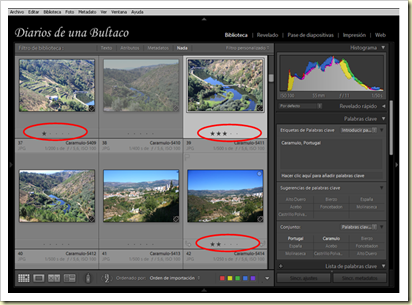
Utilizando las estrellas
En este paso, si deseamos añadir a los metadatos alguna etiqueta o dato más personalizado, que afecte a una o pocas imágenes, es el momento adecuado.
Con estos sencillos pasos habremos descargado, salvaguardado, etiquetado y organizado en carpetas el contenido de nuestra cámara. Las habremos visionado de forma rápida y descartado las que no queramos conservar y estarán clasificadas para posteriores selecciones o trabajo con grupos determinados.
Sin un software específico es una tarea poco menos que imposible. Solo es el primer paso con el Lightroom, … después viene el revelado digital de las imágenes. Pero eso… es otra historia.

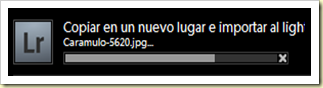
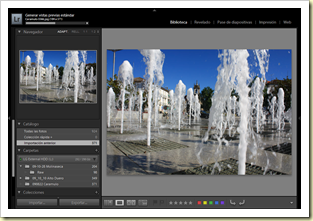



























No hay comentarios:
Publicar un comentario